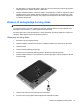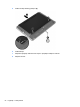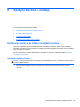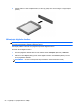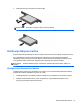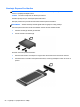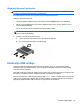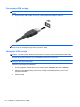HP Notebook User Guide - Linux
Table Of Contents
- Dobro došli
- Upoznajte svoj računar
- Umrežavanje
- Tastatura i pokazivački uređaji
- Multimedija
- Upravljanje napajanjem
- Isključivanje računara
- Podešavanje opcija napajanja
- Korišćenje napajanja na bateriju
- Prikaz preostalog punjenja baterije
- Umetanje ili uklanjanje baterije
- Punjenje baterije
- Produžavanju veka trajanja baterije
- Upravljanje niskim nivoom napunjenosti baterije
- Identifikacija niskog nivoa napunjenosti baterije
- Otklanjanje niskog nivoa napunjenosti baterije
- Otklanjanje niskog nivoa napunjenosti baterije kada postoji spoljašnje napajanje
- Otklanjanje niskog nivoa napunjenosti baterije kada postoji napunjena baterija
- Otklanjanje niskog nivoa napunjenosti baterije kada ne postoji spoljašnje napajanje
- Otklanjanje niskog nivoa napunjenosti baterije kada računar ne može da izađe iz režima hibernacije
- Očuvanje baterijskog napajanja
- Skladištenje baterije
- Odlaganje upotrebljene baterije
- Zamena baterije
- Korišćenje spoljašnjeg napajanja naizmeničnom strujom
- Disk jedinice
- Spoljne kartice i uređaji
- Memorijski moduli
- Bezbednost
- Izrada rezervnih kopija i oporavak
- Computer Setup (Podešavanje računara) (BIOS) i Advanced System Diagnostics (Napredna dijagnostika si ...
- MultiBoot
- Rešavanje problema i podrška
- Rešavanje problema
- Računar ne može da se uključi
- Ekran računara je prazan
- Softver ne radi na uobičajen način
- Računar je uključen, ali se ne odaziva
- Računar je neobično topao
- Spoljni uređaj ne radi
- Bežična mrežna veza ne radi
- Optički uređaj se ne otvara radi uklanjanja CD-a, DVD-a
- Računar ne otkriva optičku disk jedinicu
- Disk se ne reprodukuje
- Film se ne vidi na spoljnom ekranu
- Proces narezivanja diska ne počinje ili se prekine pre izvršenja
- Kontaktiranje korisničke podrške
- Nalepnice
- Rešavanje problema
- Čišćenje računara
- Specifikacije
- Elektrostatičko pražnjenje
- Indeks
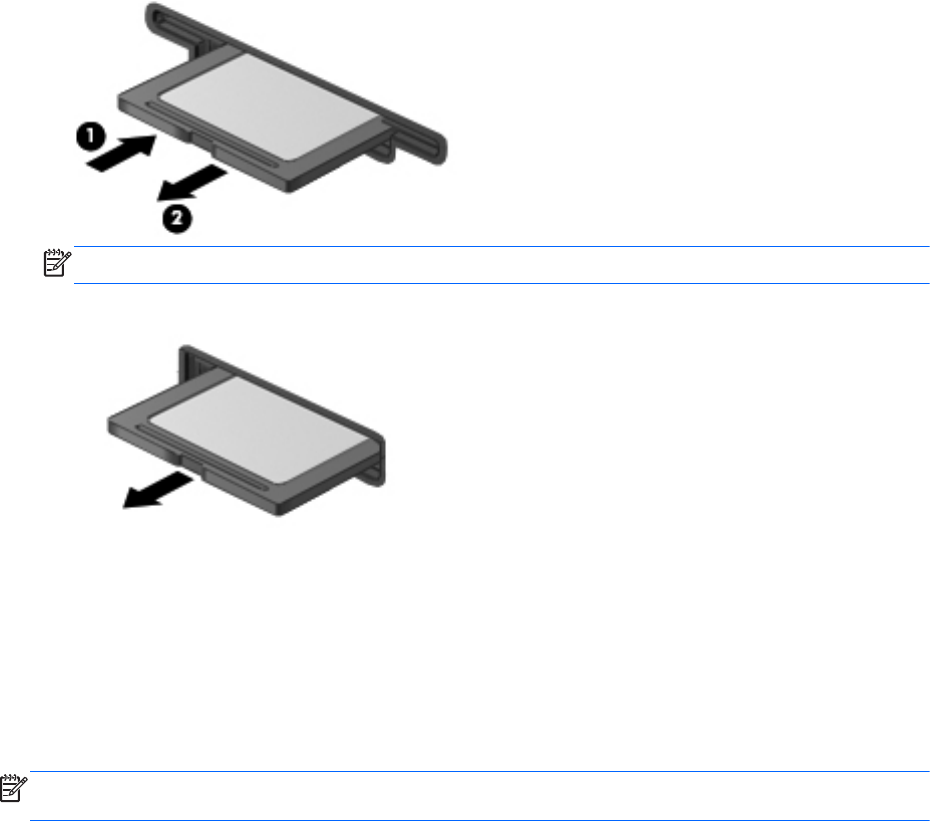
3. Pritisnite karticu (1) i uklonite je iz konektora (2).
NAPOMENA: Ako kartica ne izleti iz slota, povucite je napolje.
Korišćenje Ekspres kartica
ExpressCard kartica predstavlja PC karticu visokih performansi koja se postavlja u ExpressCard slot.
Kao i standardne PC kartice, ExpressCards kartice dizajnirane su da zadovoljne standardne
specifikacije sistema Personal Computer Memory Card International Association (PCMCIA), ali za
ovaj operativni sistem možda će biti potreban softver aplikacije za korišćenje uređaja.
NAPOMENA: Da biste uštedeli energiju, zaustavite ili uklonite ExpressCard karticu kada je ne
koristite.
Konfigurisanje ExpressCard kartice
Instalirajte jedino softver koji je predviđen za ovu karticu. Ako vam proizvođač ExpressCard kartice
predloži da instalirate upravljačke programe za uređaj:
●
Instalirajte isključivo upravljačke programe uređaja koji su predviđeni za vaš operativni sistem.
●
Nemojte koristiti dodatni softver, poput usluga kartice, usluga priključka ili adaptera, koji
isporučuje proizvođač ExpressCard kartica.
Korišćenje Ekspres kartica 57